换手机了是不是觉得之前的WhatsApp聊天记录有点可惜呢?别担心,今天就来给你支个招,让你轻松把WhatsApp的宝贝资料从旧手机转移到新手机,让你的聊天记录无缝衔接,继续畅聊不停!
一、云端备份,轻松搞定
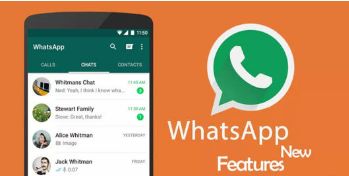
首先,你可以利用WhatsApp自带的云端备份功能,让你的聊天记录安全无忧地搬家。这就像把你的宝贝资料存放在一个超级保险的云端仓库里,随时可以取用。
1. 在原手机上备份
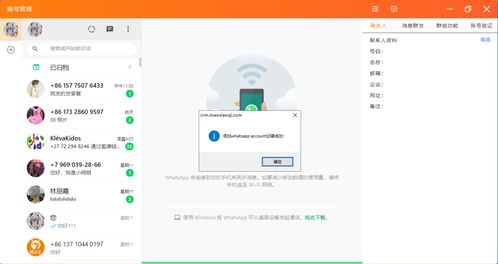
在原手机上打开WhatsApp,点击右下角的三个点,选择“设置”,然后找到“聊天”选项。在这里,你会看到一个“聊天备份”的选项,点击它,然后选择“备份到Google云端硬盘”。如果你还没有Google云端硬盘账户,记得先注册一个哦。
2. 在新手机上恢复
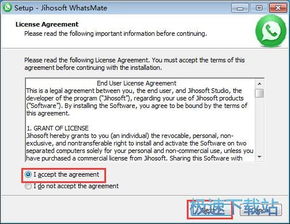
在新手机上安装WhatsApp,并登录你的账号。在设置中找到“聊天历史”,然后选择“从云端恢复”。选择Google云端硬盘,并找到之前备份的聊天记录,点击“恢复”按钮。搞定!你的聊天记录就成功转移到新手机上了。
二、文件管理,手动转移
如果你不想使用云端备份,也可以通过文件管理的方式手动转移聊天记录。这就像自己动手,丰衣足食,把宝贝资料一点一点地搬进新家。
1. 在原手机上备份
在原手机上,打开文件管理器,找到WhatsApp文件夹。进入WhatsApp文件夹,找到Database文件夹。在这里,你会看到一个名为msgstore-YYYY-MM-DD.1.db.crypt8的文件,这就是你的聊天记录文件。
2. 将文件发送到新手机
你可以通过蓝牙、邮件、云盘等方式将这个文件发送到你的新手机上。记得文件发送成功后,要记住文件在新手机上的位置。
3. 在新手机上恢复
在新手机上安装WhatsApp,并登录你的账号。在设置中找到“聊天历史”,然后选择“从设备恢复”。选择你刚刚发送到新手机的聊天记录文件,点击“恢复”按钮。搞定!你的聊天记录就成功转移到新手机上了。
三、扫一扫,快速转移
WhatsApp还推出了一个超级方便的扫一扫功能,让你可以快速将聊天记录从旧手机转移到新手机。
1. 旧手机操作
在旧手机上,点击设置,然后找到“对话”。在这里,你会看到一个“将对话转移到iPhone”的选项,点击它,然后点击“开始”。接下来,你会看到一个扫描界面,用这个界面扫描新手机上显示的二维码。
2. 新手机操作
在新手机上打开WhatsApp,点击同意并继续。输入相同的电话号码后,点击右上角的完成按钮。确认号码无误后,点击是。输入旧手机上提示的验证码后,点击继续。点击好,然后就能获得二维码啦。
3. 扫描二维码
将旧手机最后的扫描界面对准二维码后等待一会,就能看到在新手机上完成设置的提示了。点击完成,然后回到新手机,就能看到已完成转移的提示了。点击下一步,设置好自己的名字后,点击右上角的完成按钮。点击以后再说,然后就能看到旧手机的聊天记录已经转移到新手机啦!
四、跨平台转移,轻松实现
如果你从iPhone换到了安卓手机,或者从安卓手机换到了iPhone,也可以轻松实现跨平台转移。
1. iPhone到安卓
在旧iPhone中打开WhatsApp,然后在页面右下角点击【设置】选项。进入设置页面之后,点击【对话】,然后选择【将对话转移至Android】。点击【开始】开始备份进程,接着您在新安卓设备中登录此WhatsApp账号,然后WhatsApp会提示您恢复对话记录和媒体文件,按照操作指引完成接下来的步骤即可。
2. 安卓到iPhone
在旧安卓手机上,打开WhatsApp,点击设置,然后找到“聊天”。在这里,你会看到一个“将对话转移至iPhone”的选项,点击它,然后按照提示操作。
五、注意事项
1. 在转移聊天记录之前,请确保已经备份了重要的聊天记录。
2. 在新手机上恢复聊天记录时,请确保你已经登录了相同的WhatsApp账号。
3. 如果你在转移过程中遇到任何问题,可以尝试重新操作或者联系WhatsApp客服。
现在,你已经学会了如何轻松地将WhatsApp的聊天记录转移到新手机上,是不是觉得轻松多了呢?赶紧试试吧,让你的聊天记录无缝衔接,继续畅聊不停!


















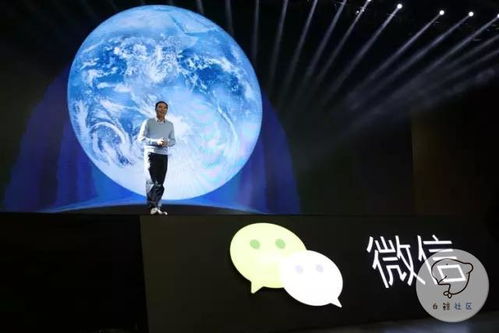

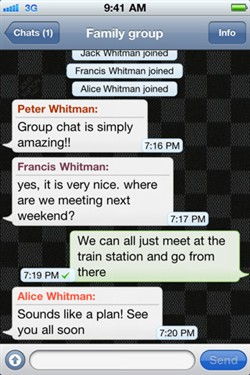


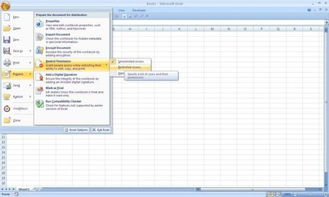

网友评论